如何在 Mac 上获取拆分终端
admin
2023-07-31 14:42:57
0次
如何在 macOS 中垂直拆分两个终端窗口
-
- 在 Mac 上打开终端应用程序
- 通过按两次 Command+N 启动两个新的终端窗口(它们可以具有不同的颜色配置文件、文本大小等)
- 下拉“窗口”菜单并选择“将窗口平铺到屏幕左侧”
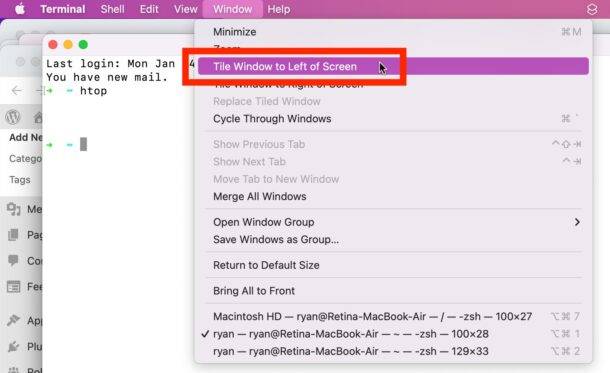
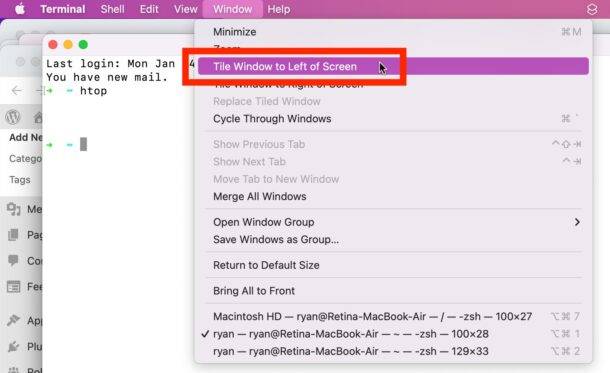
- 这将进入屏幕右侧的任务控制,您现在可以单击并选择另一个终端窗口来分割屏幕
选择另一个终端窗口后,您将拥有两个并排的分屏终端窗口。
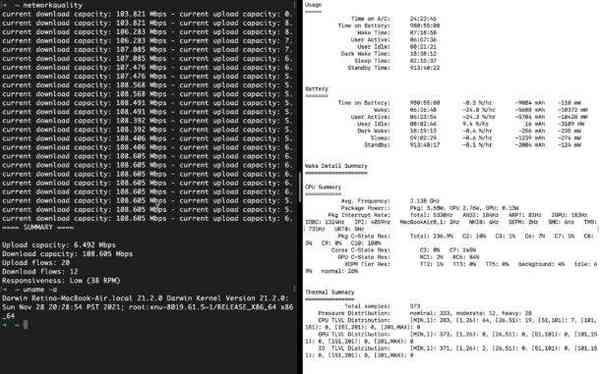
![]()
正如您在屏幕截图中看到的那样,如果您愿意,可以使用不同的配置文件颜色和文本大小来进一步区分两个终端窗口。
您还可以通过调整分隔两者的小条来调整拆分终端的大小,只需将其向左或向右拖动即可调整每个拆分终端窗口的大小,或者将其保留为中间的默认值以获得 50/50拆分窗口。
相关内容
热门资讯
Windows 11 和 10...
Windows 11/10 文件夹属性中缺少共享选项卡 – 已修复
1.检查共享选项卡是否可用
右键...
Radmin VPN Wind...
Radmin VPN 是一款免费且用户友好的软件,旨在牢固地连接计算机以创建一个有凝聚力的虚拟专用网...
如何修复 Steam 内容文件...
Steam 内容文件锁定是当您的 Steam 文件无法自行更新时出现的错误。解决此问题的最有效方法之...
在 Windows 11 中打...
什么是链路状态电源管理?
您可以在系统控制面板的电源选项中看到链接状态电源管理。它是 PCI Exp...
事件 ID 7034:如何通过...
点击进入:ChatGPT工具插件导航大全 服务控制管理器 (SCM) 负责管理系统上运行的服务的活动...
Hive OS LOLMine...
目前不清退的交易所推荐:
1、全球第二大交易所OKX欧意
国区邀请链接: https://www.m...
在 iCloud 上关闭“查找...
如果您是 Apple 的长期用户,您肯定会遇到过 Find My 应用程序,它本机安装在 iPhon...
iPhone 屏幕上有亮绿色斑...
iPhone 是市场上最稳定的智能手机之一,这主要归功于专为它们设计的 iOS 操作系统。然而,他们...
balenaEtcher烧录后...
balenaEtcher烧录后u盘或者内存卡无法识别不能使用的解决方法想要恢复原来的方法,使用win...
统信UOS每次开机后不直接进入...
统信UOS每次开机后不直接进入系统而是进入到recovery模式
按方向上键选择UOS 20 SP1...
